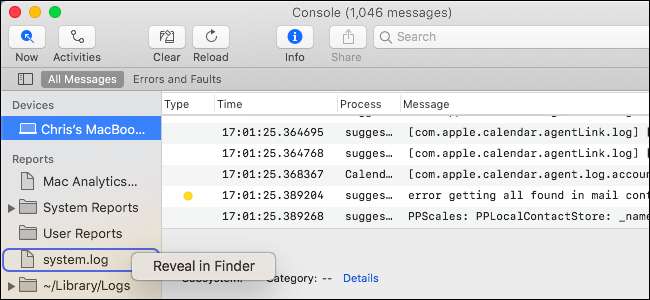Ваш Mac зберігає системні журнали, які можуть допомогти діагностувати та вирішити проблеми з macOS та встановленими програмами. Ці журнали зберігаються як текстові файли журналів на системному диску вашого Mac, а macOS також включає програму для їх перегляду.
Перегляд системних журналів у програмі Console
Щоб переглянути системні журнали Mac, запустіть програму Console. Ви можете запустити його за допомогою пошуку Spotlight, натиснувши Command + Пробіл, набравши “Console”, а потім натиснувши Enter. Ви також знайдете його у Finder> Applications> Utilities> Console.
Програма Console, також відома як Console.app, схожа на Переглядач подій Windows для Mac.
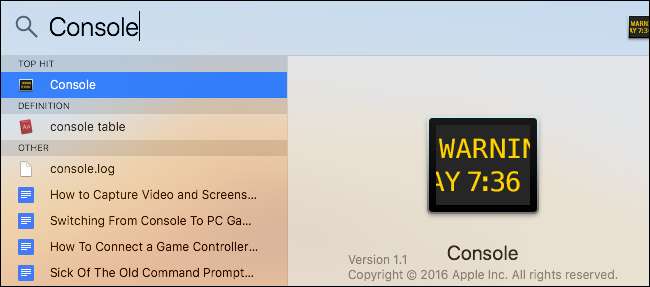
За замовчуванням ви побачите список консольних повідомлень із вашого поточного Mac. Ви можете натиснути “Помилки та несправності” на панелі інструментів, щоб побачити лише повідомлення про помилки. Ви також можете використовувати поле пошуку для пошуку типу повідомлення про помилку, яке ви хочете побачити.
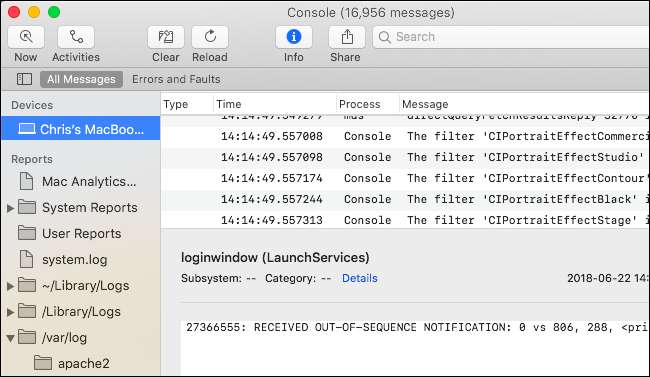
Інші журнали доступні в розділі "Звіти". Щоб побачити журнали збоїв та заморожування програм, клацніть або “Системні звіти” для системних програм, або “Звіти користувачів” для користувацьких програм. Ви побачите різноманітні журнали з розширеннями файлів, такі як .crash, .diag та .spin. Клацніть на них, щоб переглянути їх на інформаційній панелі.
Якщо вам потрібна додаткова інформація про те, чому програма аварійно завершує роботу у вашій системі, ви можете знайти її тут. Розробнику програми може знадобитися ця інформація, щоб усунути збій, який трапляється і на вашому Mac.
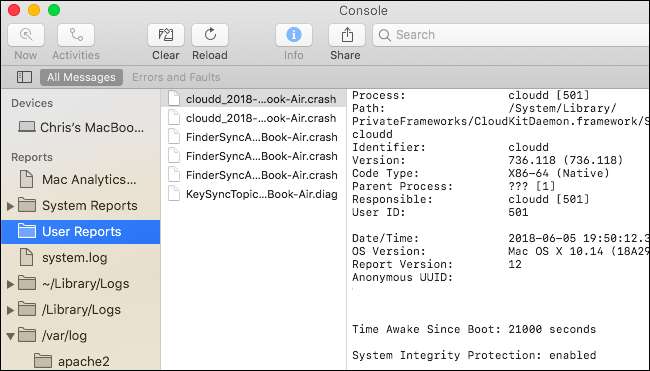
Щоб переглянути файл системного журналу, натисніть “system.log”. Щоб переглянути різні журнали програм, перегляньте інші папки тут. «~ Бібліотека / Журнали» - це папка журналу програм вашого поточного облікового запису користувача Mac, «/ Бібліотека / Журнали» - це загальносистемна папка журналу програм, а «/ var / log» зазвичай містить журнали для системних служб низького рівня . Рядок пошуку також працює для фільтрації цих файлів журналів.
Щоб переглянути журнали іншого облікового запису користувача Mac, які знаходяться в розділі «Звіти користувачів» або «~ / Бібліотека / Журнали», вам потрібно буде ввійти як цей користувач, а потім відкрити програму Console.
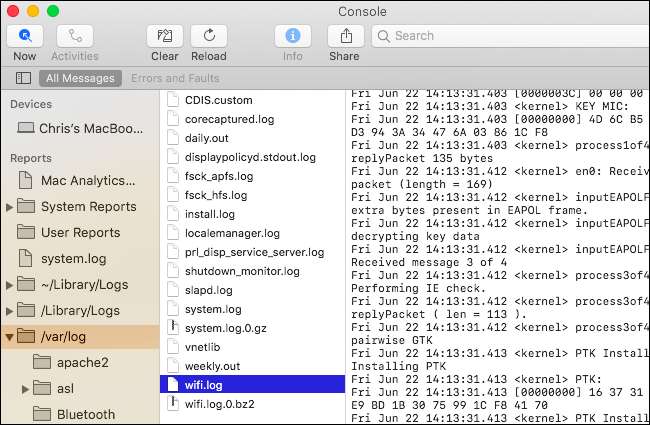
Ви можете скопіювати дані із системних журналів у текстовий файл, якщо вам потрібно експортувати їх, щоб поділитися ними з кимось іншим для усунення несправностей. Спочатку натисніть Редагувати> Виділити все, щоб вибрати всі повідомлення на поточному екрані. Далі натисніть Редагувати> Копіювати, щоб скопіювати їх у буфер обміну.
Далі відкрийте програму TextEdit - наприклад, натиснувши Command + Пробіл, набравши “TextEdit” та натиснувши “Enter”. Створіть новий документ, а потім виберіть Редагувати> Вставити, щоб вставити повідомлення в текстовий файл. Клацніть «Файл»> «Зберегти», щоб потім зберегти текстовий файл.

Знайдіть файли журналів на диску
Ці журнали - це текстові файли, які ви також можете знайти на локальному диску Mac. Це означає, що ви можете переглядати їх у Finder або через термінал, відкривати в інших програмах, використовувати з ними інструменти командного рядка та створювати резервні копії файлів.
Щоб знайти ці файли журналів, знайдіть у таких місцях:
- Папка системного журналу : / var / log
- Системний журнал : /var/log/system.log
- Дані аналітики Mac : / var / log / DiagnosticMessages
- Журнали системних додатків : / Бібліотека / Журнали
- Системні звіти : / Бібліотека / Журнали / DiagnosticReports
- Журнали програм користувача : ~ / Бібліотека / Журнали (іншими словами, / Користувачі / НАЗВА / Бібліотека / Журнали)
- Звіти користувачів : ~ / Library / Logs / DiagnosticReports (іншими словами, / Users / NAME / Library / Logs / DiagnosticReports)
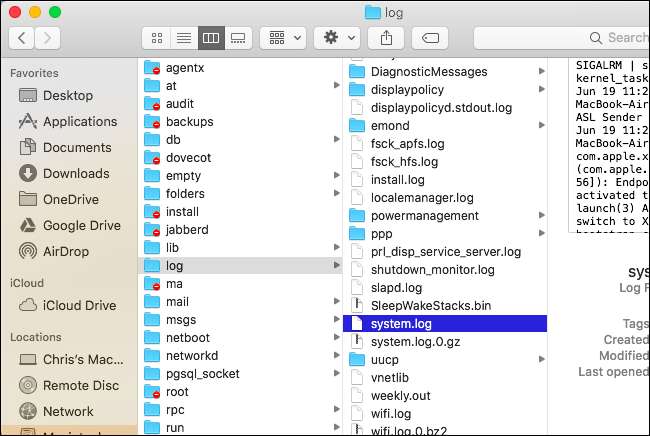
Якщо вам коли-небудь потрібно буде пам’ятати, де знайти одну з цих папок, ви можете відкрити програму Console (за адресою /Applications/Utilities/Console.app), Ctrl + клацнути або клацнути правою кнопкою миші один із журналів або папок на бічній панелі, і виберіть «Розкрити у Finder», щоб переглянути його розташування на диску.